Kuinka muuntaa MKV iPodille, FLV iPodiin ja AVI iPodiin iPod Video Converter -sovelluksella? Aiseesoft iPod Movie Converter auttaa sinua muuntamaan kaikenlaiset videotiedostot iPod-videotiedostoiksi. Ja seuraava ohje näyttää sinulle askel askeleelta oppaan muuntamista varten.
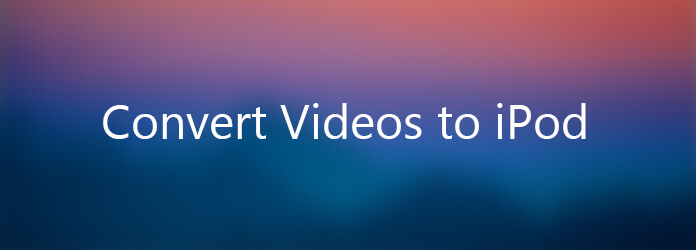
Muunna videoita iPodiin
Lataa, asenna ja suorita Aiseesoft Video Converter Ultimate ensimmäinen.
Vaihe 1 Lisää tiedosto
Lataa tiedosto napsauttamalla työkalurivin "Lisää tiedosto" -painiketta tai "Tiedosto> Lisää tiedosto".
Vaihe 2 Valitse tulostusmuoto
Valitse tiedosto, valitse "Profiili" avattavasta valikosta haluamasi tiedostomuodot ja valitse sitten "Selaa" -painike, kun haluat valita kohdekansion tallentamaan tulostustiedostoja.
Vihje 1: Napsauta pääkäyttöliittymän "Snapshot" -painiketta, kun haluat ottaa tilannekuvan videota toistettaessa ja tallentaa ne BMP- tai JPG, GIF-tiedostoina.
Vihje 2: Jos haluat tehdä lisää muutoksia video- ja äänitiedostoihisi, katso "Leikkaa, rajaa, tehoste, asetukset".
Vaihe 3 Aloita muuntaminen
Kun olet valinnut muodon, sinun on napsautettava vain "Käynnistä" -painiketta suorittaaksesi tehtävä.

Ok, yllä oleva on tuloksen helpoin toiminto.
Aiseesoft Mac Video Converter Ultimate on Macissa helppokäyttöinen iPod-videomuutin, joka on helppo muuntaa videotiedostot iPod-muotoon.
Tämä opas neuvoo muuntaa minkä tahansa videon iPod-muotoon Macissa ja kääntämään videotiedostot iPodiin Macissa. Lisäksi se tarjoaa yksityiskohtaisen muuntamisvideon iPodiin Macille. Monet iPod-käyttäjät haluavat tietää, kuinka muuntaa videot iPod-muotoon Macissa, ja mikä on omena iPod nanon videomuodot Macissa? Tämä artikkeli auttaa heitä.
Ennen kuin muunnat videon iPodiin Macissa, tutustu iPodin yleisiin rajoituksiin.
H.264-video, jopa 1.5 Mbit / s, 640 x 480 pikseliä, 30 kuvaa sekunnissa, H.264-perusprofiilin matala-monimutkaisuusversio, jossa AAC-LC-ääni jopa 160 Kbps, 48 kHz, stereoääni .m4v , .mp4- ja .mov-tiedostomuodot;
H.264-video, jopa 768 Kbps, 320 - 240 pikseliä, 30 kuvaa sekunnissa, perusviivaprofiili tasolle 1.3 asti, AAC-LC-ääni jopa 160 Kbps, 48 kHz, stereoääni .m4v, .mp4 ja .mov-tiedostomuodot;
MPEG-4-video, jopa 2.5 Mbit / s, 640 x 480 pikseliä, 30 kuvaa sekunnissa, yksinkertainen profiili, jossa AAC-LC-ääni jopa 160 Kbps, 48 kHz, stereoääni .m4v-, .mp4- ja .mov-tiedostomuodoissa ;
Noudata vaiheita muuntaaksesi videon iPodiksi Macissa nopeasti.
Lataa ilmaiseksi Aiseesoft Mac Video Converter Ultimate ja asenna se ja suorita se.
Vaihe 1 Tuo videotiedostoja
Voit napsauttaa "Lisää tiedostot" -kuvaketta lisätäksesi tiedostoja, jotka haluat muuntaa. Tämä ohjelmisto tukee muuntaa useita tiedostoja yhdeksi tiedostoksi; Voit lisätä useita tiedostoja iPod-videoosi kerralla. Tai voit ladata tiedostoja napsauttamalla hiiren kakkospainikkeella pääliitäntää.
Sinun on ehkä vaihdettava videon otsikko. Voit tehdä tämän kaksoisnapsauttamalla "output name" ja kirjoittamalla haluamasi nimen muokkausruutuun. Tämä on iPodin tiedostonimi.

Vaihe 2 Muunna video iPod-muotoihin Vaihtoehtoasetus
Kun olet lisännyt tiedostot, napsauta Selaa-painiketta valitaksesi lähtöpolun. Voit valita tulosteen muodon. iPod hyväksyy MP4, H.264, MPEG4-muodossa, joten voit valita jonkin iPod-muodosta. Kuten MP4-muoto.
Tämä ohjelmisto tarjoaa oletusasetuksen edistyneessä tilassa, jos et halua muuttaa, voit siirtyä vaiheeseen 3 suoraan.
Vaihe 3 Aloita videoiden muuntaminen iPod MP4-tiedostoon: nyt kaikki asiat ovat valmiita. Napsauta "Muunna" -painiketta aloittaaksesi muuntamisen.
Huomautus: Kaikki valitut kohteet muunnetaan. Jos haluat muuntaa vain tietyt kohteet, tarkista ne, napsauta Käynnistä-painiketta ja Aiseesoft Mac Video Converter Ultimate muuntaa ne yksitellen.
Hetkeksi voit muuntaa videofilmin onnistuneesti iPod MP4 -tiedostoksi Macissa helposti ja nopeasti. Sitten voit käyttää iPod Transfer siirtääksesi videon iPodiin toistoa varten.
Huomautuksia veteraaneille: Tarjoamme laajan valikoiman edistyneitä vaihtoehtoja veteraaneille. Voit esimerkiksi muuntaa minkä tahansa videotiedoston segmentin; Voit säätää video- ja ääniominaisuuksia. Napsauta vain "Asetukset" -painiketta saadaksesi lisää valintaa
Vinkki:
Vinkki 1. Tämä Macintosh-video iPod-ohjelmisto tukee videosta otettuja kuvia. Vasemmassa osassa on pieni kamerakuvake. Napsauttamalla sitä napsauttaa kaikki haluamasi valokuvat ja voit tallentaa ne BMP- tai JPEG-muodossa, joka sopii iPodille.
Vinkki 2. Jos haluat vain muuntaa osan videosta iPodiin, voit vetää esikatseluruudun alla olevaa liukusäädintä asettaaksesi muuntamisen alkamis- ja lopetusajan tai napsauttamalla Leikkaus-painiketta asettaaksesi sen tarkalleen leikkauspaneelissa.
Vinkki 3. Jos haluat leikata videon mustan reunan, voit avata rajauspaneelin napsauttamalla rajauspainiketta. Täällä voit vetää keltaista kehystä leikataksesi haluamasi osat, tai voit asettaa sen tarkalleen vasemmalle paneelille.